De ontwerpen achter al mijn meest recente Apple apps komen met onze geavanceerde Multimix technologie, en bieden achtergrondvideo’s die nergens anders te vinden zijn. - Eric Harry
Calm Radio’s Nieuwe iOS App Kenmerken
- * Voeg tot 3 extra Natuur Geluid Kanalen toe voor het maken van je eigen Multimix
- * Nummer overslaan
- * HD 320K audio
- * Equalizer functie voor het afstemmen van geluid
- Kies verbluffende achtergrond video's
- iOS 12.2 nieuwe compatibiliteitregelaar beschikbaar (fix CarPlay, BlueTooth, verbonden apparaatproblemen)
- Airplay
- Chromecast
- Toegankelijkheid voor visueel beperkten (compatibiliteit met VoiceOver)
- Slaap/Waak timer
- Beschikbaar voor IOS 9.3.5 en hoger
* functies enkel voor Premium abonnees!
iOS App Quickstart
- Download je gratis Apple iOS app van de Apple App Store. (Zoek "Calm Radio")
(App lijkt op het onderstaande pictogram)
- Nadat de app volledig gedownload is, selecteer je en open het blauwe pictogram van CALM RADIO op het Startscherm van je apparaat
- Log in, of Meld je aan voor een account (Druk op Inloggen/ Aanmelden)
- De app zal starten op het BEGINSCHERM, waar je een kanaal kan selecteren om af te spelen of om je favoriete kanalen te bekijken (of je kunt naar het menu MUZIEK gaan voor meer kanaal opties).
- Veeg omhoog of naar beneden om de beschikbare categorieën te zien, en veeg naar links of rechts om de beschikbare kanalen te zien.
- Selecteer een kanaal om het afspelen te starten.
- Je gaat nu naar het gedeelte NU AFSPELEN. Je kunt op elk moment tikken op een albumhoes om de informatie over de muziek te zien.
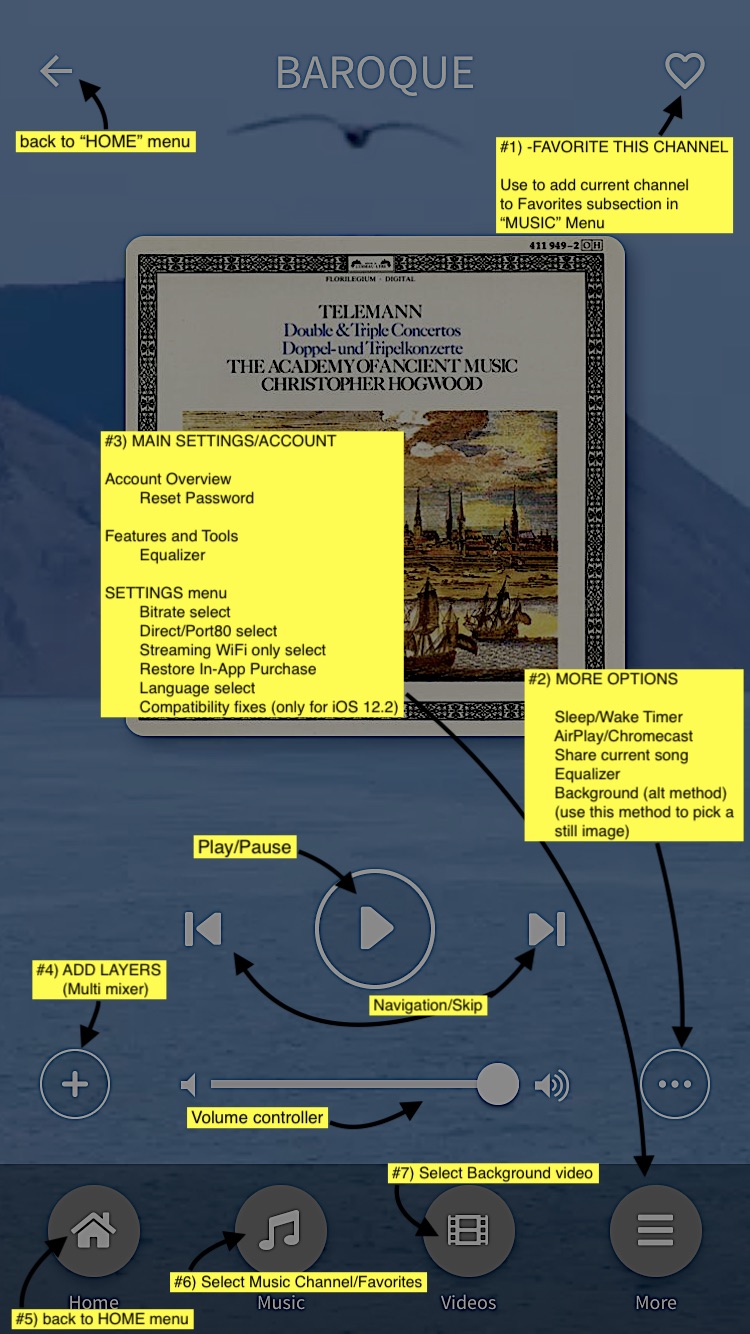
1 - "Favoriet" Dit Kanaal
Gebruik dit om het huidige afgespeelde kanaal toe te voegen aan je subonderdeel Favorieten in het menu MUZIEK, zodat je je favorieten eenvoudig kunt oproepen.
2 - Meer Opties Menu
- Slaap / Waak Timer
- AirPlay / Chromecast (zie hieronder)
- Net als bij Bluetooth, verbindt AirPlay alle AirPlay-apparaten die binnen haar bereik zijn.
- Voor het gebruik van AirPlay, bezoek onze Airplay ondersteuningspagina hier: AIRPLAY-CALM RADIO
- Voor het gebruik van Chromecast, bezoek onze Chromecast ondersteuningspagina hier: CHROMECAST-CALM RADIO
- Deel het nummer dat momenteel wordt afgespeeld
- Equalizer - pas het geluid aan
- Achtergrondafbeelding/ video controller - stel de achtergrond in op een breed scala aan verbluffende video's / afbeeldingen terwijl je speelt.
3 - Hoofdinstellingen / Account Menu
Als je op het "Menu" drukt ga je naar de HOOFDINSTELLINGEN/ACCOUNT menu, dit laat je toe:
- Je Account te bewerken of je wachtwoord resetten
- Kies een Equalizer om het geluid aan te passen
- Ga naar het menu INSTELLINGEN zodat je het volgende kunt doen
- selecteer BITSNELHEID (voor trage verbindingen)
- selecteer Direct of POORT 80 streams (Poort 80 streams is voor afspelen achter firewalls)
- Streaming Alleen WiFi regelaar (Alleen afspelen tijdens wifi-netwerk, om gegevensverkeer te behouden)
- selecteer HERSTELLEN IN-APP AANKOOP - Als je in-app aankopen niet ziet. (Als je een backup hebt hersteld, of verwijderd en opnieuw geïnstalleerd waarvoor je in-app aankopen hebt gedaan)
- selecteer taal
- Compatibiliteit Oplossingen (probeer om afspeelproblemen op te lossen, enkel voor> = iOS 12.2)
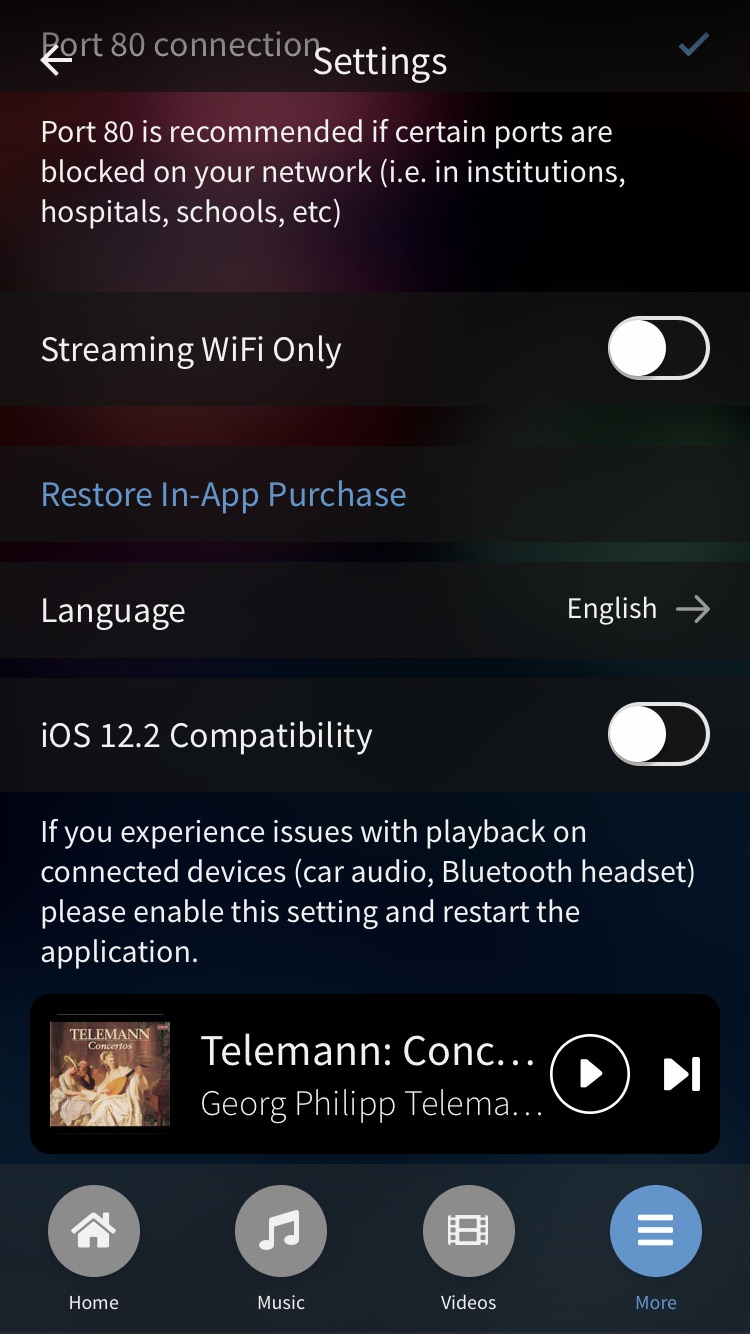
4 - Natuurgeluiden Toevoegen (Multimixer)
- Begin een kanaal te spelen
- Klik op het plus (+) pictogram, de knop links (#4 in bovenstaande afbeelding)
- Kies een laag (tot 3 lagen kunnen gemixt worden)
- De gekozen laag begint samen met de muziek te spelen, en het (+) pictogram verandert in een getal van 1 tot 3 dat aangeeft hoeveel lagen er worden afgespeeld
- Pas de volume faders (schuifregelaars) van elke laag naar keuze aan
- Ga verder met het toevoegen van lagen (Natuur Kanalen) en veel plezier!
Om een laag te verwijderen:
- Klik op het symbool (+) (dat nu een cijfer tussen 1 en 3 heeft) tijdens het afspelen van je muziek en je zult zien dat de lagen ook worden afgespeeld
- Ga naar laag verwijderen, klik op het symbool "X" dat rechts van de laag verschijnt om het te verwijderen
Laat je creatieve instinct je eigen Multimix schilderen.
- Probeer verschillende toonhoogtes toe te voegen, hoog en laag, voeg bijvoorbeeld vogels toe voor hoge frequenties, walvissen voor het middelste frequentiespectrum. Of probeer een “buitenaardse” omgeving te ontwerpen, door het gebruik van de Aarde, Delta Golven en Duikboten. Je verbeelding is de limiet!
- * opmerking: als je op deze pagina bent omdat jouw muziek bepaalde ongewenste geluiden bevat tijdens het afspelen van jouw Calm Radio-kanaal, controleer dan eerst de lagen (+) om er zeker van te zijn dat alleen jouw muziek wordt afgespeeld
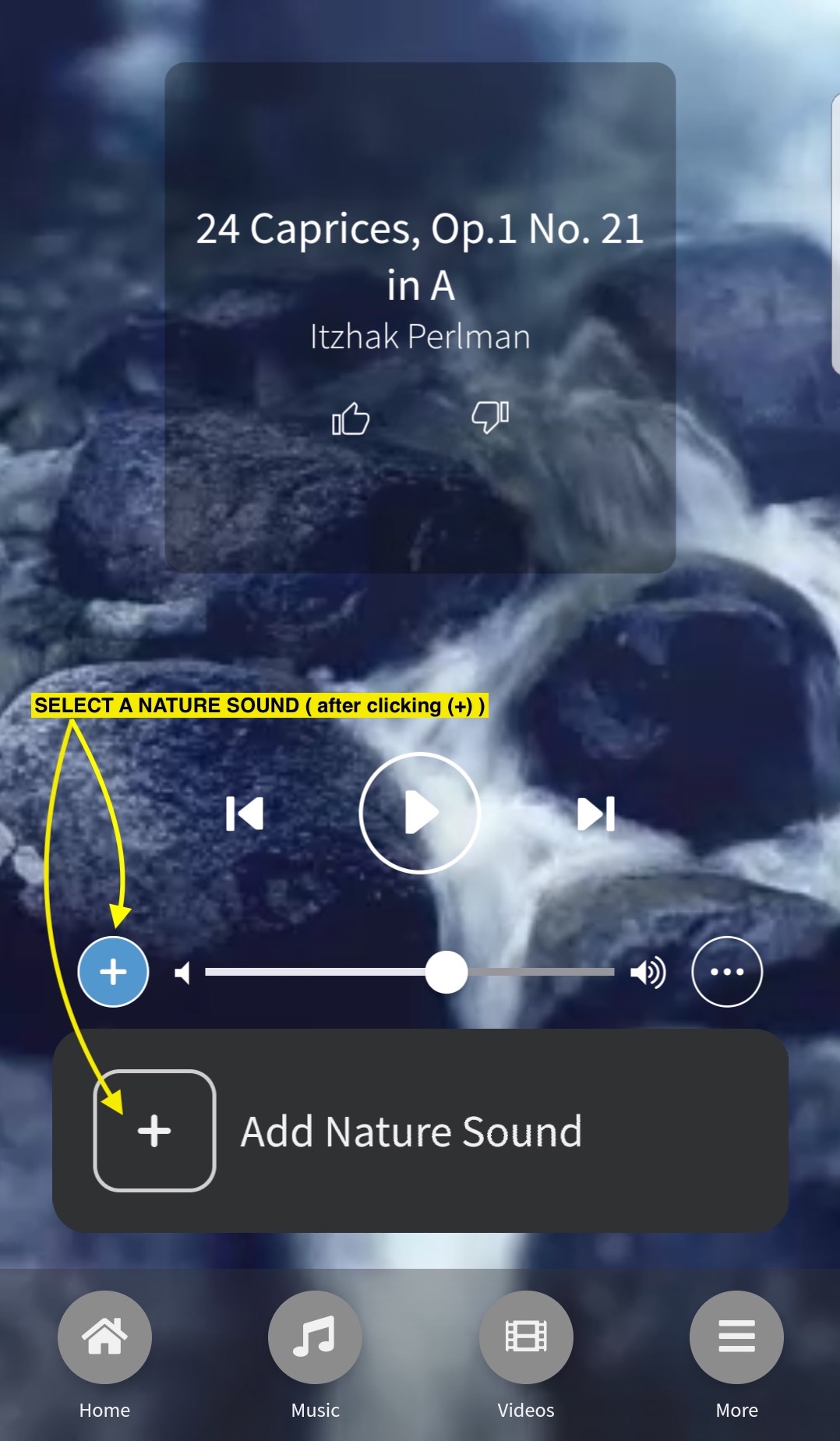
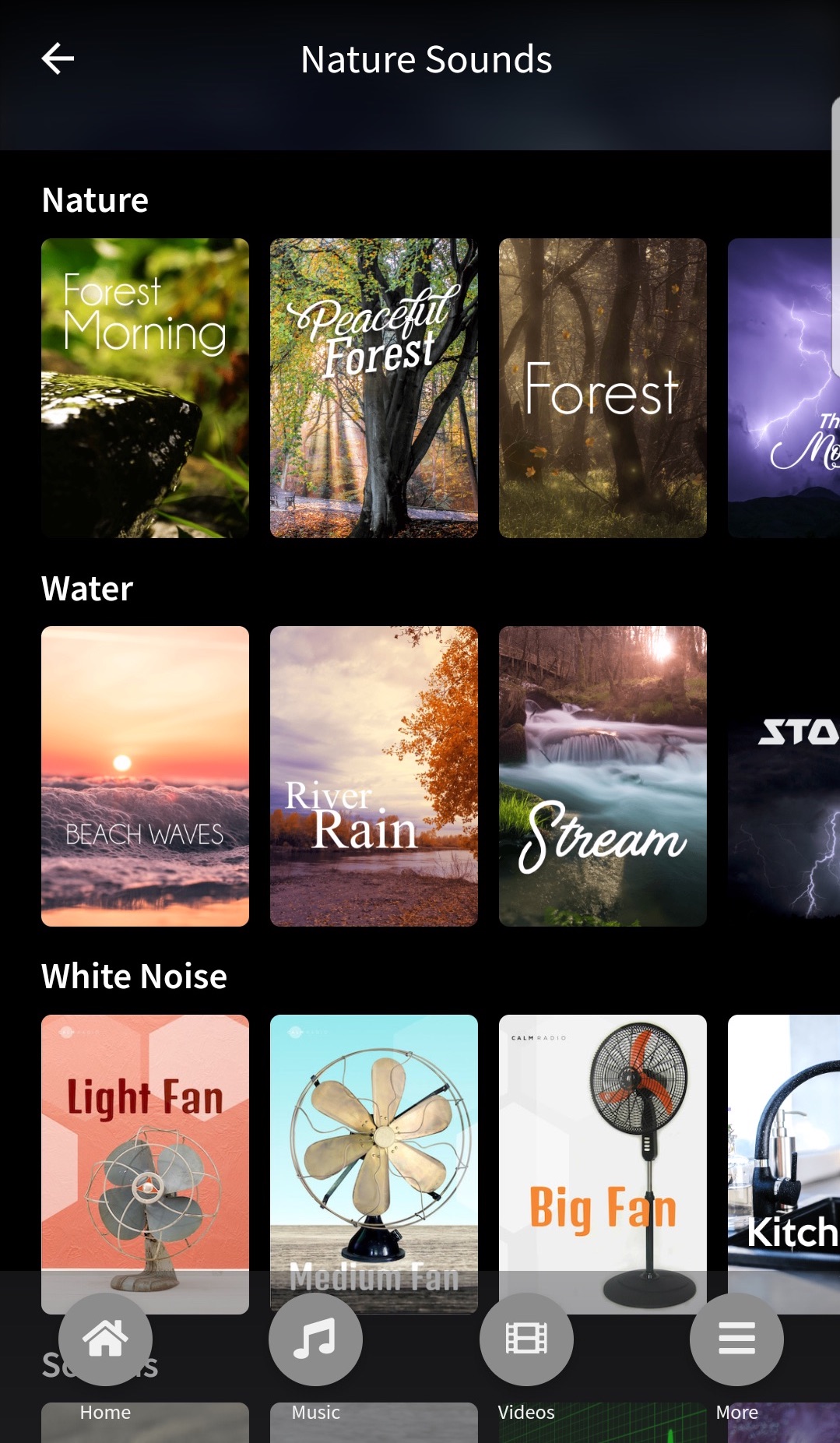
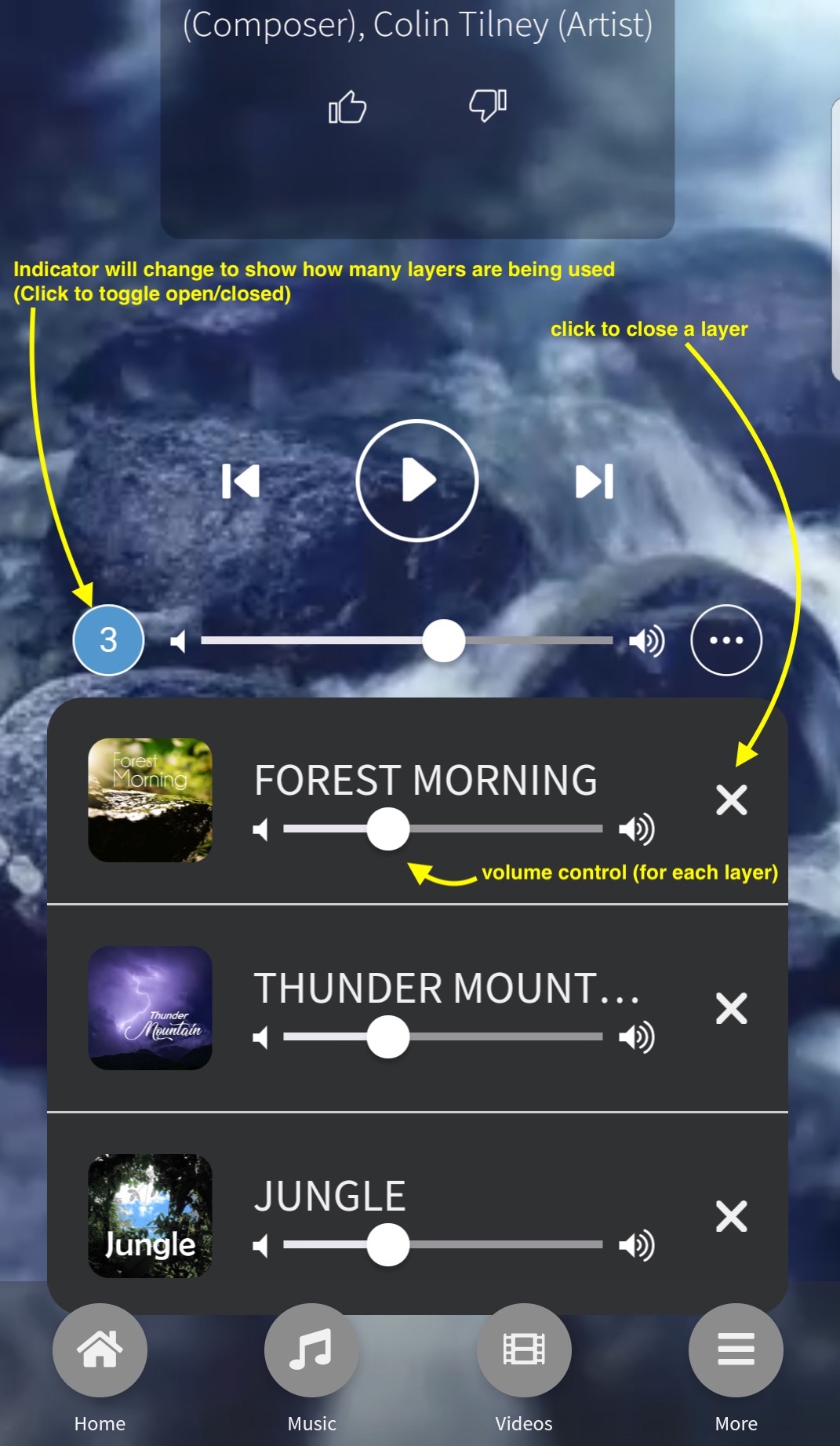
5 - Startmenu
Voor een snelle toegang tot de laatst gespeelde kanalen, populaire kanalen en suggesties op Calm Radio.
6 - Muziekmenu
- Kies uit al onze kanalen, onderverdeeld in categorieën en subcategorieën voor gemakkelijk navigeren.
- Zoek een kanaal, artiest, of een sleutelwoord in alle muziek secties.
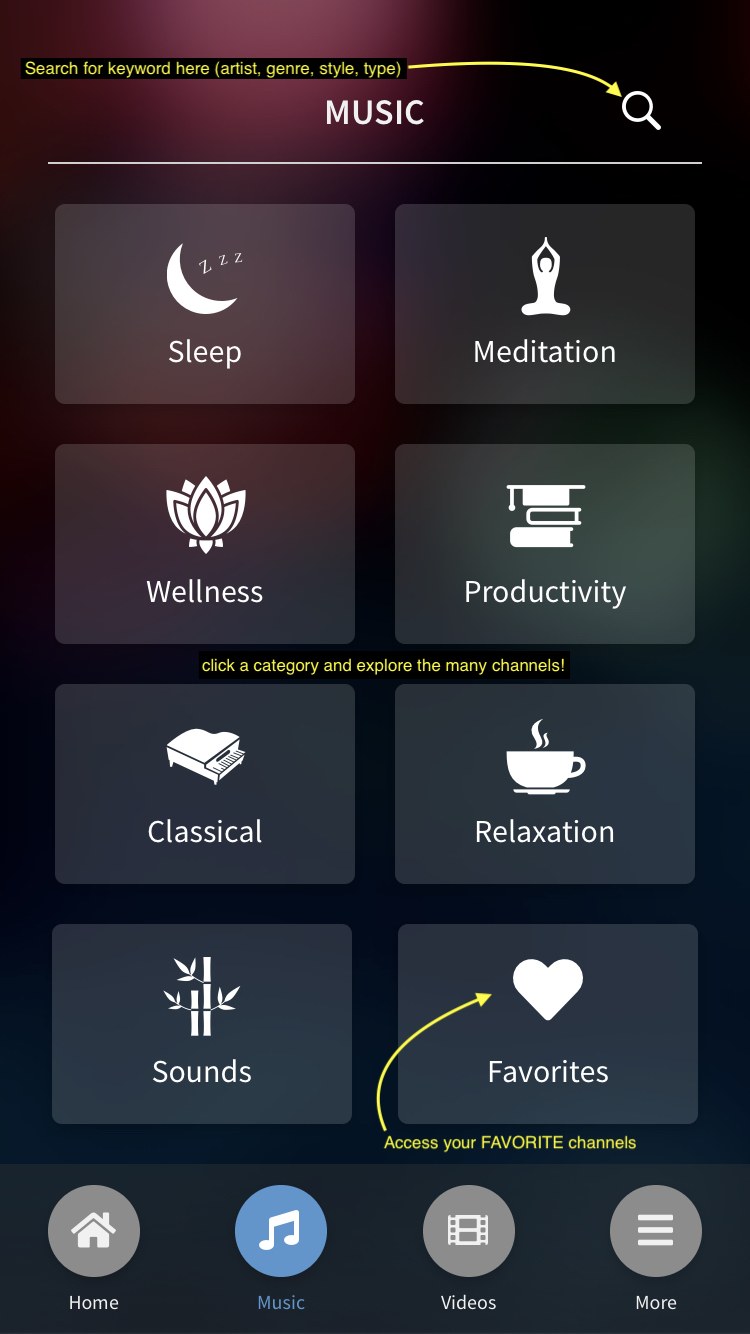
7 - Achtergrond video selectiemenu
Je kunt kiezen uit prachtige bewegende videobeelden om jouw luisterervaring te verbeteren.
Probleemoplossing
Stream Uitval
Je apparaat kan verbinding verliezen door:
- inconsistente of trage Wi-Fi / data
- mobiel signaal dat tussen torens wisselt
- mobiele data die tussen 3G en 4G wisselt
In deze gevallen raden we je aan om naar het Instellingenmenu van de Calm Radio app te gaan en de geluidskwaliteit te verminderen naar Normaal of Mobiel.
Harde Reset
Als je telefoon of app is gestopt of vastgelopen is met welke reden dan ook, raden wij je aan om een harde reset van je device uit te voeren. Dit is een veilig en onschuldig proces, waardoor er geen data verloren zal gaan.
Om een heropstart van je apparaat te forceren, moet je de Slaap/Wakker en Start knoppen tenminste tien seconden tegelijkertijd ingedrukt houden, totdat je het logo van Apple ziet.
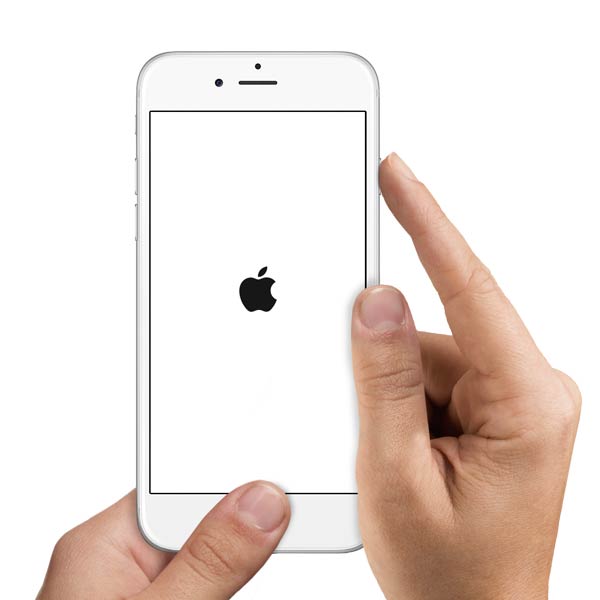
Apps op de achtergrond afsluiten
Het is mogelijk dat er te veel applicaties open staan op de achtergrond van het geheugen van je apparaat, wat tot gevolg kan hebben dat je apparaat vastloopt of trager wordt, en slecht gaat presteren. Sluit zo veel mogelijk apps af als je apparaat traag is.
Bekijk Open Apps. Dubbelklik op de Start knop om je open apps te bekijken. Veeg opzij om meer te zien. Om een andere app te openen, tik je erop. Op iPhone 6s en iPhone 6s Plus, moet je op de linkerkant van het scherm tikken, en naar rechts vegen om tussen apps te wisselen.
Sluit een app. Als een app niet goed werkt, kan je forceren dat deze stopt. Veeg naar de app in het app-wissel-scherm. Probeer de app vervolgens weer te openen.
Hier is een handige YouTube video die laat zien hoe je apps afsluit https://youtu.be/7eFB45uhU_c
Update je IOS
Je Apple apparaat moet altijd up-to-date zijn. We raden je aan om altijd te kijken of er IOS updates beschikbaar zijn en deze uit te voeren, voor onder andere de veiligheid en nieuwe functies.
Herinstallatie
Bij twijfel kun je de Calm Radio app verwijderen door de app in te drukken en vast te houden voor 2 seconden, en te verwijderen. Installeer je app direct opnieuw vanuit de App Store. Download onze gratis Apple IOS apps in de Apple App Store.

